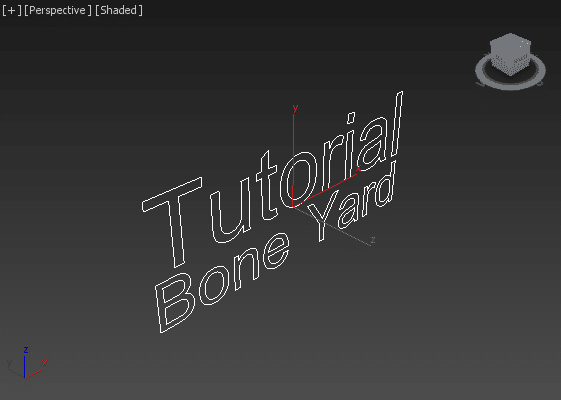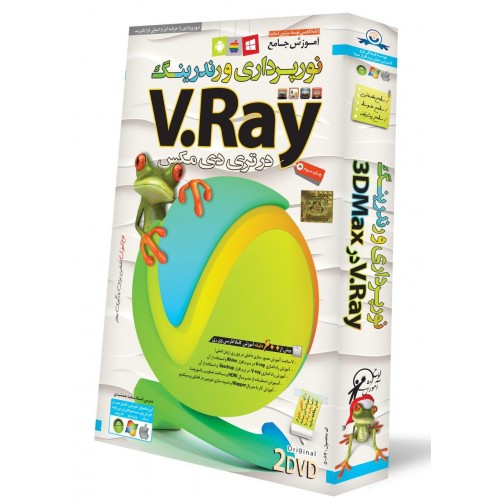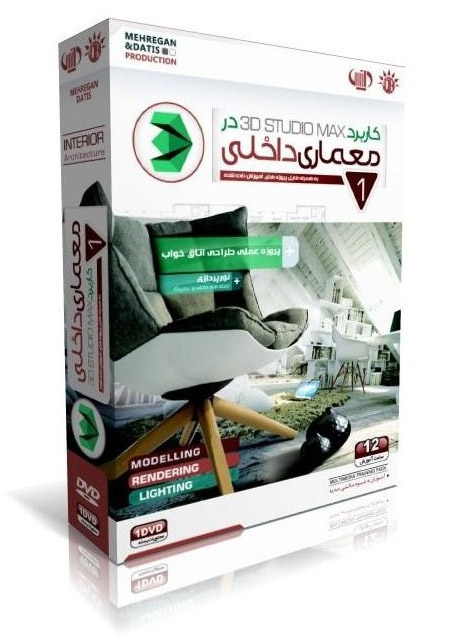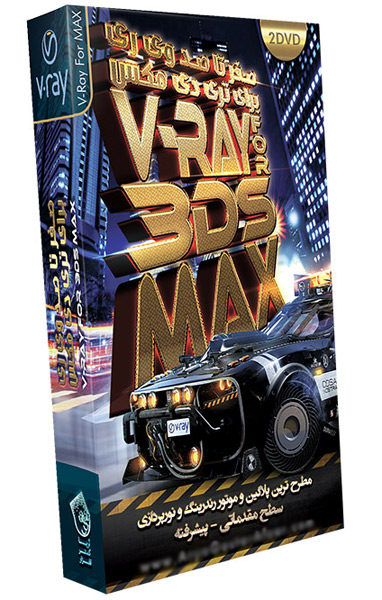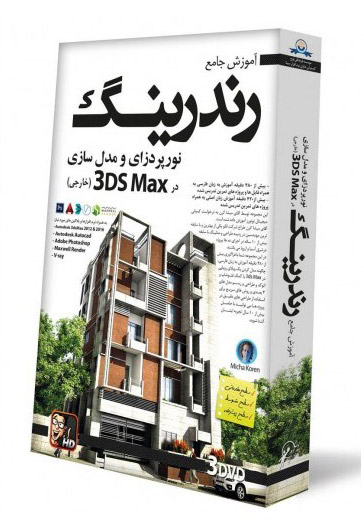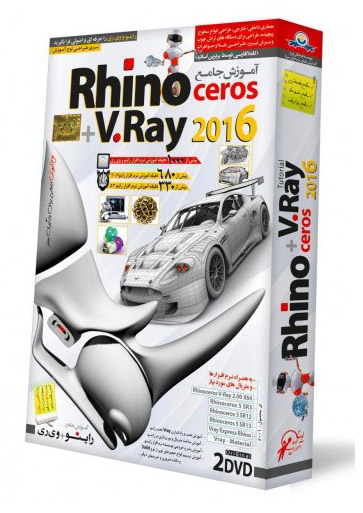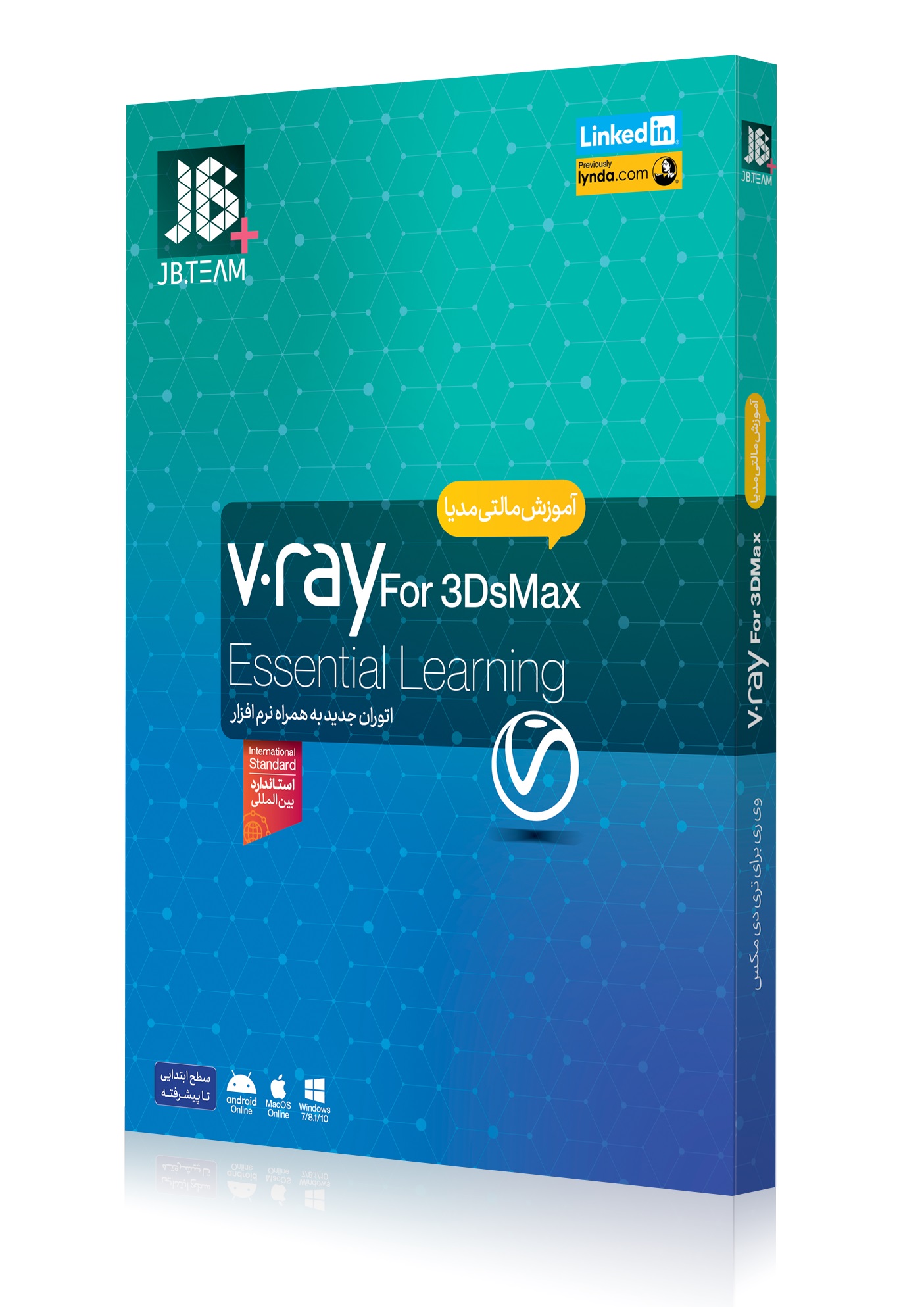۱۰ تکنیک مفید و مختصر برای نورپردازی و رندرگیری در تریدی مکس
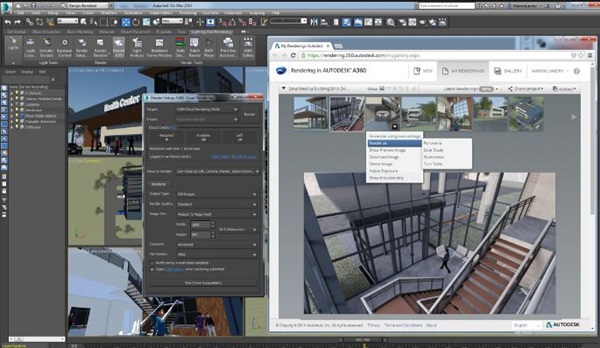
در این پست ۱۰ نکته مهم را به شما معرفی می کنیم که به شما در بهبود رندرگیری در نرم افزار ۳DS Max کمک می کند. این نکات بسیار مفید هستند و از تجربه شخصی مان در انجام پروژه های رندر به دست آمده اند. اگر می خواهید رندرگیری خود را به صورت حرفه ای انجام دهید، خواندن این نکات برایتان مفید خواهد بود.
۱- از روشنایی واقع گرایانه استفاده کنید

اندازه روشنایی را با توجه به محتوای پروژه دستکاری کنید تا جنس وسایل و سایه ها بسیار واقعی تر به نظر برسد. ممکن است از محیطی شبیه به حالت اتوماتیک رندر سه بعدی عکسی داشته باشید، در این صورت به پارامترهای دوربین مانند سرعت شاتر، دیافراگم و سرعت ISO توجه داشته باشید و از همان مقادیر برای دوربین فیزیکی ۳ds Max خود استفاده کنید و سپس منبع نور خود را (به عنوان مثال HDRI یا sun) انتخاب کنید تا میزان روشنایی رندر شبیه به روشنایی عکستان شود. بهترین روش نورپردازی یک فضای داخلی با تری دی مکس را در اینجا توضیح دادیم!
۲- تکسچر دادن خودکار
شیوه ساخت طرح UV در ورژن جدید نرم افزار ۳D Max یعنی نسخه ۲۰۱۹ سرگرم کننده تر و بهتر از نسخه های قبلی است. اکنون می توانید با ابزار ویرایشگر UV گزینه های point to point را استفاده کنید و با این ابزار نه تنها قادر خواهید بود پیش نمایش را مشاهده کنید بلکه می توانید زمانی که پوشش را فعال می کنید ویرایش های جدید اعمال شده را ببینید.
۳- نمایش کارآمد

دوربین خود را در مقیاس های ۳ds Max تنظیم کنید تا قبل از شروع مدل سازی دقیق، چشم اندازهای جذاب و قاب عکسهایتان را انتخاب کنید. در ادامه، فقط کافی است آنچه دوربین میبیند را مدل سازی کنید. با انجام این تنظیمات در وقت خود صرفه جویی می کنید. این امر شما را از وسوسه دیدن نمایش پروژه خود در یک تصویر با زاویه دید غیر منطقی دور خواهد کرد.
۴- تصحیح رنگ color correction

تصاویری که توسط رندر ساخته می شوند بهتر از حد متوسط به نظر می رسند، با این حال پردازش کردن یک تصویر رندر شده می تواند نتیجه کار شما را بی نظیر کند. جزئیات بصری کمی که تصویر شما را کمی بارز تر می کند مانند اصلاح رنگ موضعی، باریکه های نور بر روی تصویر، عمق میدان یا درخشش یا کمی تیز کردن نور می تواند باعث شود رندر شما معقول تر به نظر برسد و آن را بیشتر شبیه یک عکس واقعی کند. بهترین روشی که پیشنهاد می کنیم این است که رندر تولید شده تان را در این وبسایت از قسمت import بارگزاری کنید. سپس دکمه سمت چپ یعنی ۱_Tap Enhance را کلیک کنید. به همین راحتی رنگ های رندرتان اصلاح می شوند.
۵- از بهترین تکسچرها/متریال ها استفاده کنید
برای داشتن بهترین کیفیت رندر باید از بهترین متریالها نیز استفاده کنید. وبسایت معروف Evermotion در قالب پکیج هایی تکسچرهای باکیفیت را به صورت آماده ارائه کرده است که در اینجا می توانید به صورت رایگان دانلود کنید. اما اگر می خواهید متریال (شامل تکسچر+برجستگی و نور و …) را به صورت آماده دانلود کنید پیشنهاد می کنیم از این مطلب بهترین متریال های موجود را دانلود نمایید.
۶- اشیاء واقع گرایانه ایجاد کنید

بررسی کنید که چگونه اشیا و سطوح مختلف تحت شرایط نوری متفاوت تغییر می کنند. پیشنهاد می کنیم از این آبجکت های آماده که همه متریال ها را نیز در خود دارند دانلود و استفاده نمایید. همچنین آموزش نحوه استفاده از آبجکت به همراه متریال را در اینجا آموزش داده ایم!
۷- از تمام امکانات خود استفاده کنید
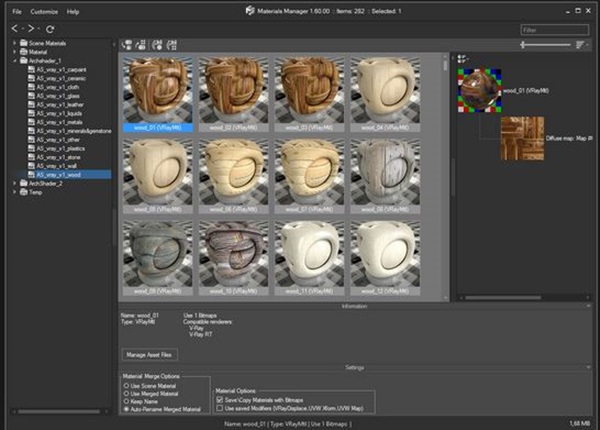
در هر پروژه استفاده ی به جای ابزار ها و در ارتباط بودن آنها با یکدیگر مهم است. می توانید به عنوان یک مبتدی یا حتی یک حرفه ای، بدون توجه به این که در چه حوزه ای مهارت دارید با اشتیاق کار کنید و از تمام ابزار های موجود در جای مناسبشان استفاده کنید. پیشنهاد می کنیم برای گرفتن بهترین نتیجه، از این صحنه های آماده استفاده کنید. (نور، متریال و … به صورت آماده توسط حرفه ای های این رشته تهیه شده اند که به صورت آماده می توانید استفاده کنید). بسیاری از حرفه ای های تری دی مکس از این روش استفاده می کنند)
۸- رندرهای آزمایشی بگیرید
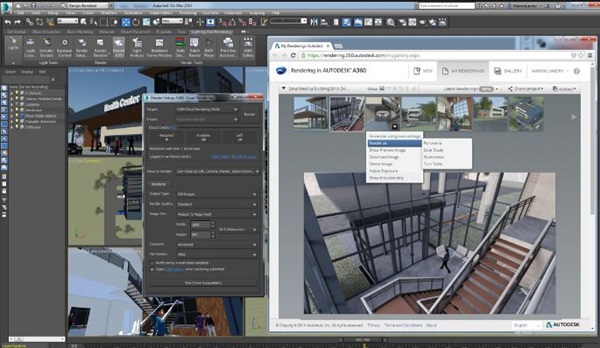
هنگام درست کردن رندرهای آزمایشی، به یاد داشته باشید که مقادیر Shadow ، Reflection Glossiness و کیفیت Global Illumination را کاهش دهید تا عملیات رندرگیری سریع تر انجام شود.
۹- صحنه های عظیم را مدیریت کنید یا با آن ها کنار بیایید

هنگام رندرگیری صحنه های غول پیکر و وسیع مانند شهرها، صحنه های خود را به مناطق مختلفی تقسیم بندی کنید تا بتوانید تمام رکوردهای ۳ds Max را به ترتیب انجام داده و در وقت خود صرفه جویی کنید، و در نهایت رندرگیری تمام مناطق را با موفقیت به اتمام برسانید. کار با صحنه های بزرگ چالش های زیادی دارد ولی پس از انجام یکی دو کار این چنینی، کارهای بازاری و … برایتان مثل آب خوردن می شوند!
۱۰- رندرگیری Z-Depth

هنگام تهیه تصاویر، سعی کنید تا حد امکان از اجزای مختلف رندر بهره مند شوید.( Z-Depth امکان اضافه کردن انواع متریالها در عمق و در پشت اشیا موجود در بخش سه بعدی صحنه را می دهد. با وجود لایه Z-Depth این امکان را خواهید داشت که در عمق مواد و عناصر سه بعدی حرکت کرده و در عمق و در محور Z ، مواد مورد نظر خود را جایگذاری کنید) در اینجا راجب این موضوع بیشتر بخوانید!